青色申告手順を説明します
決算書の作成が終了すると、そのまま所得税の作成に移れます。
所得税の確定申告をクリックします。
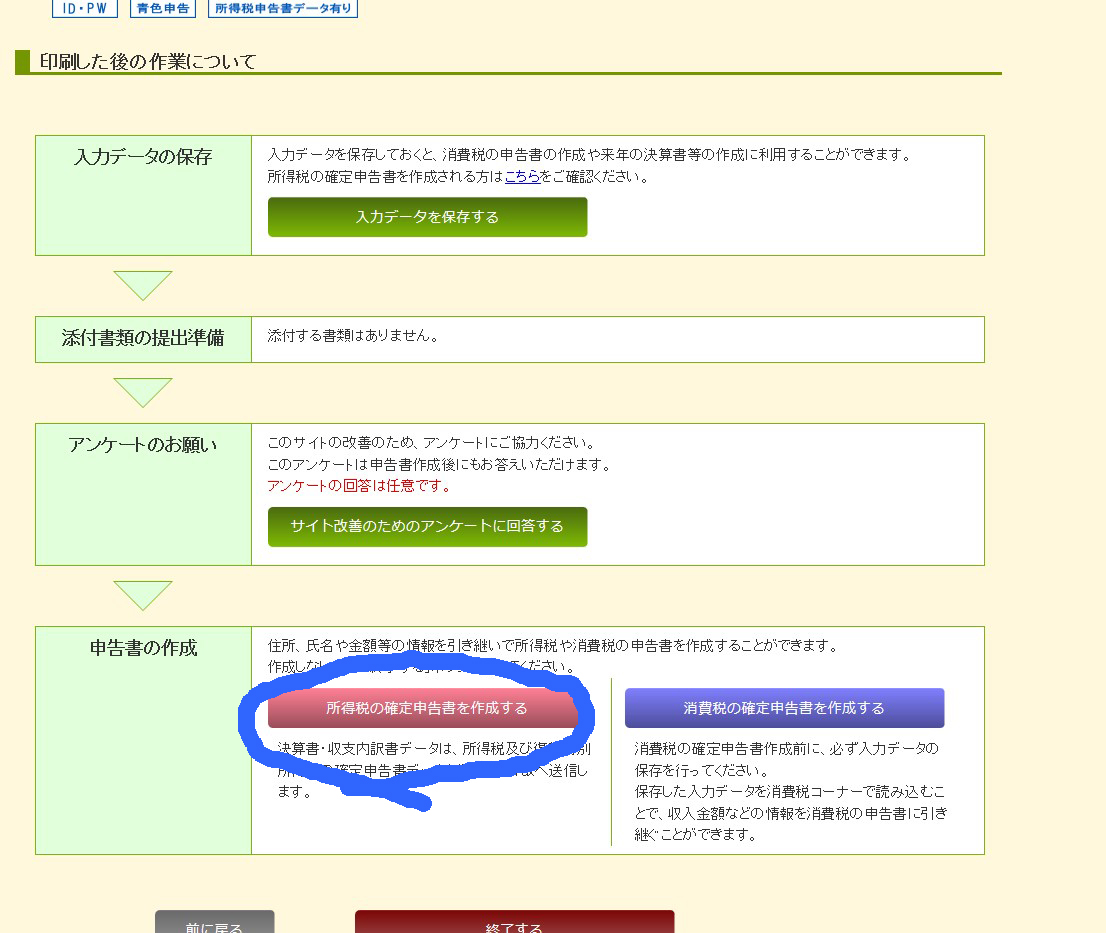
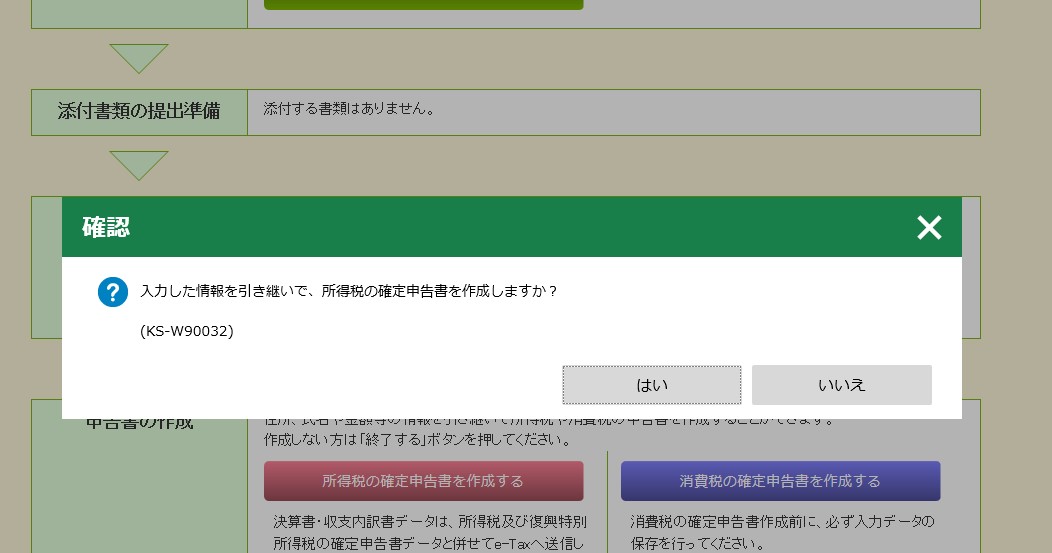
はいをクリックして始めましょう
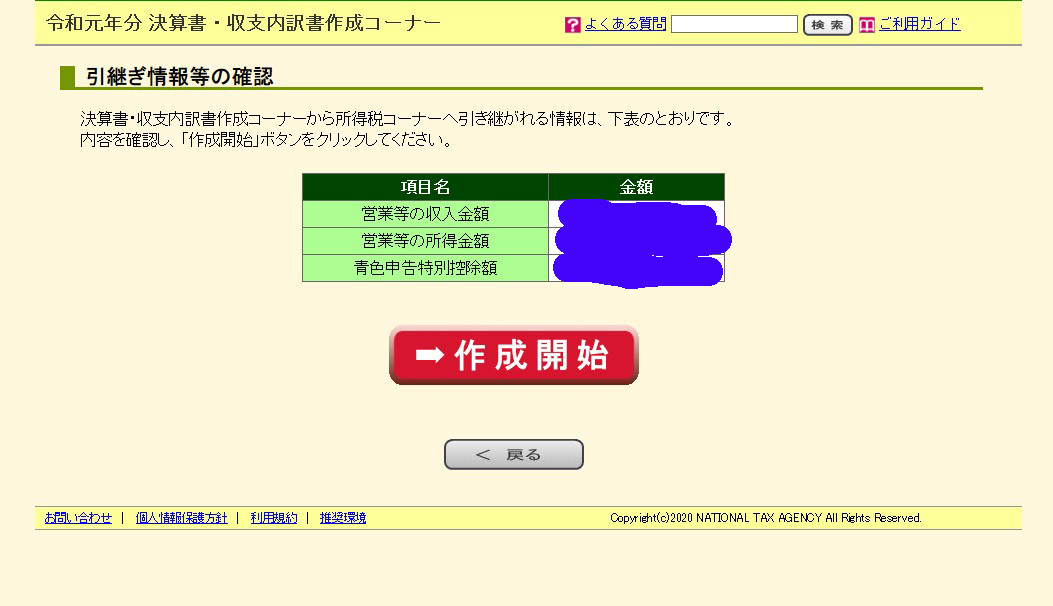
郵送の場合は印刷して提出を選んでください。
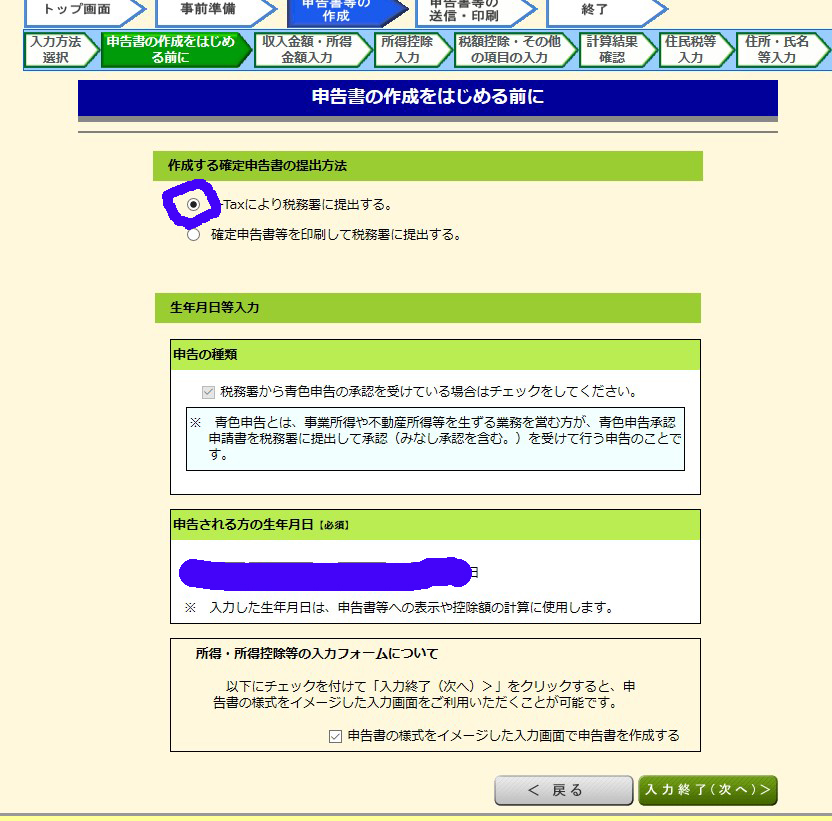
申告書の様式をイメージした入力画面でにチェックを入れると
記入用紙と同じ画面になります
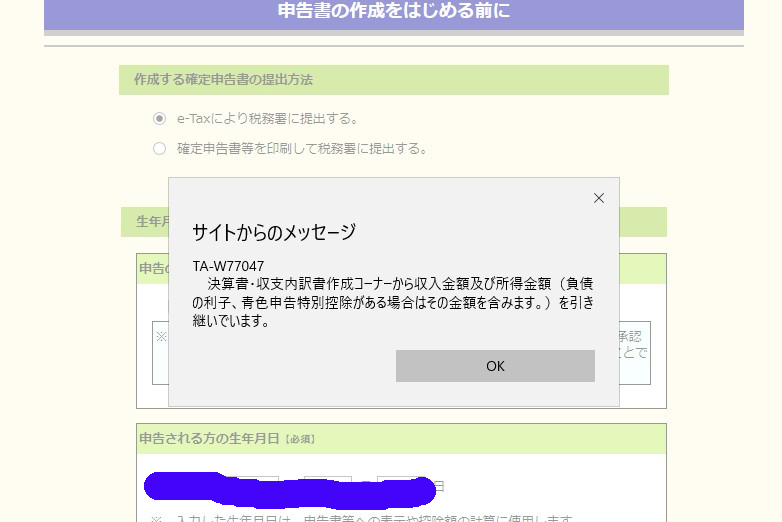
書き込まれた用紙の画面になります
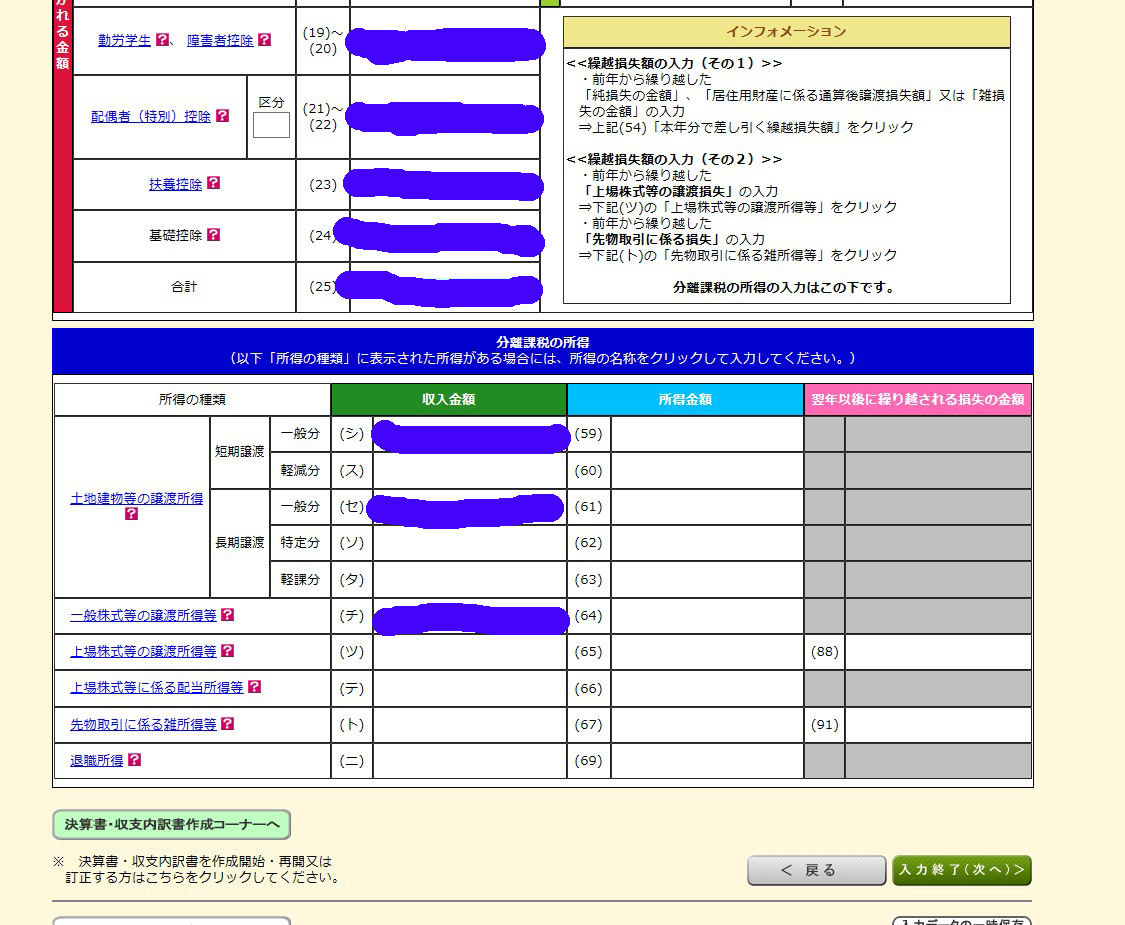
確認して良ければ 次へをクリック
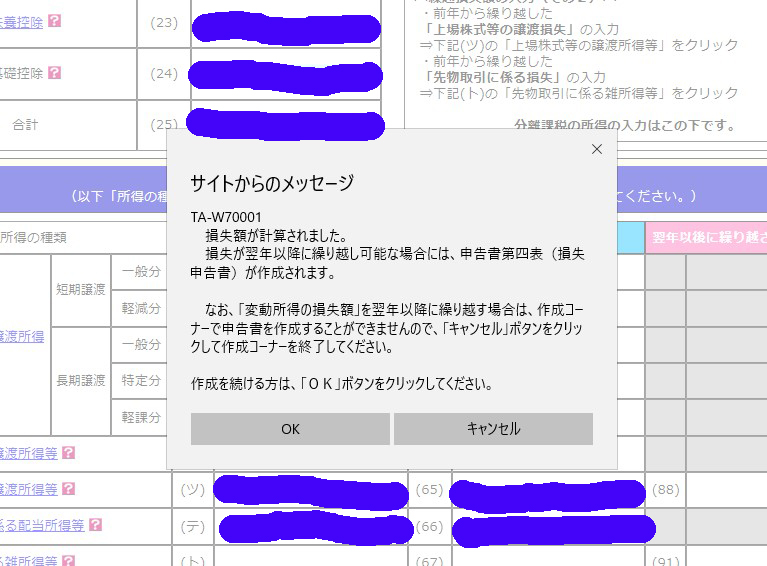
OKをクリック
納税額が表示されます。
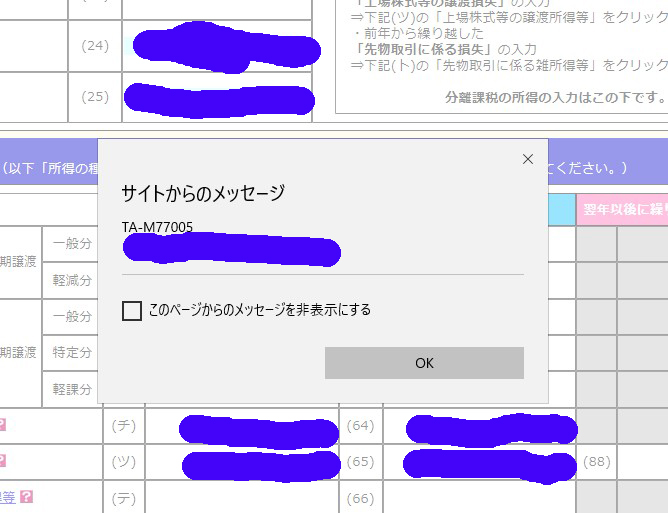
OKをクリック
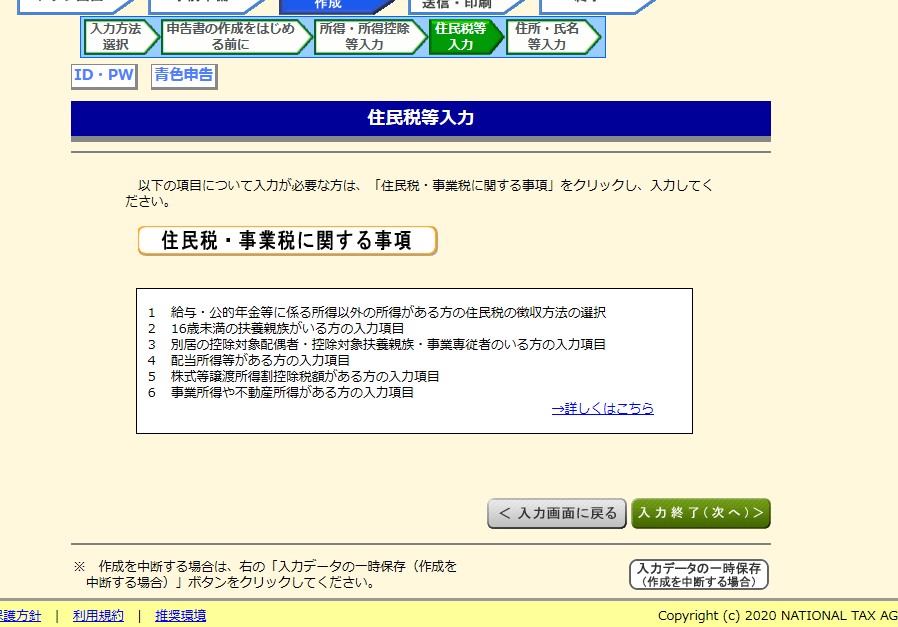
確認して次へ
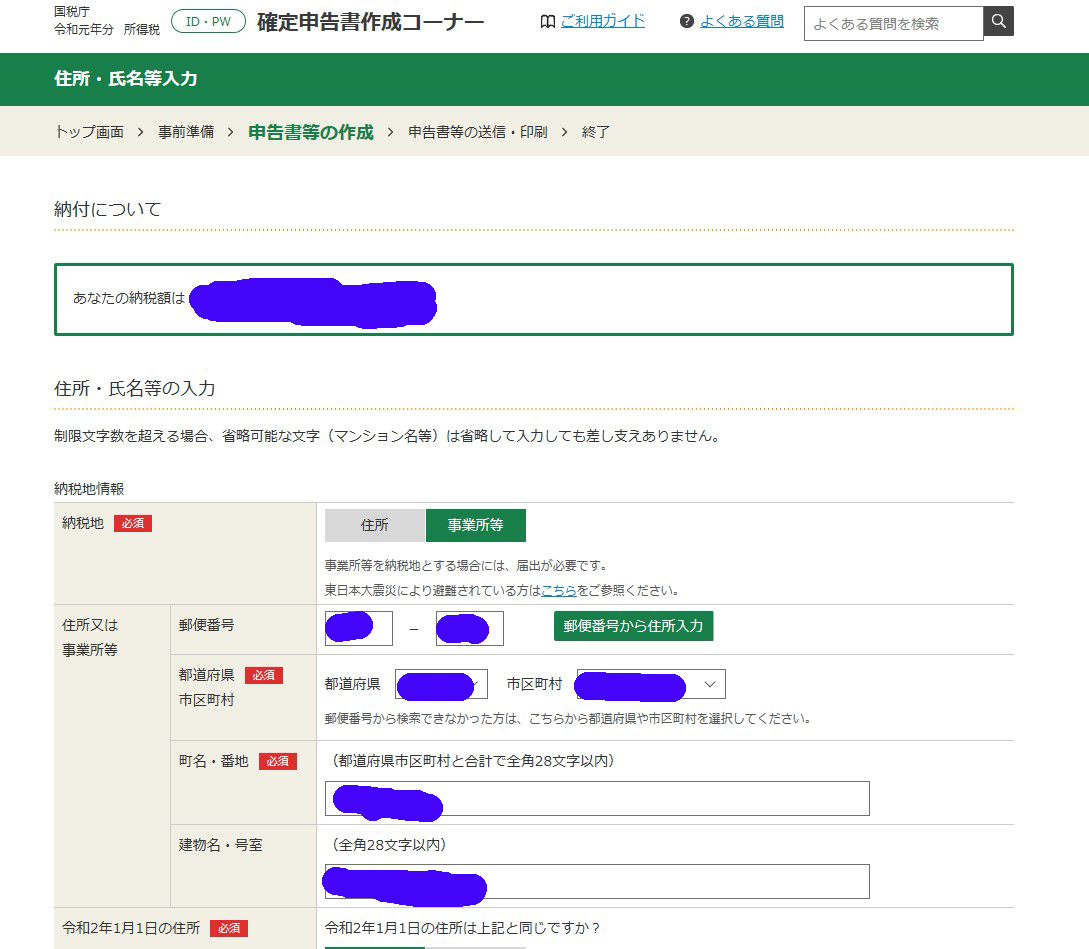
税額と記入項目を確認して次へをクリック
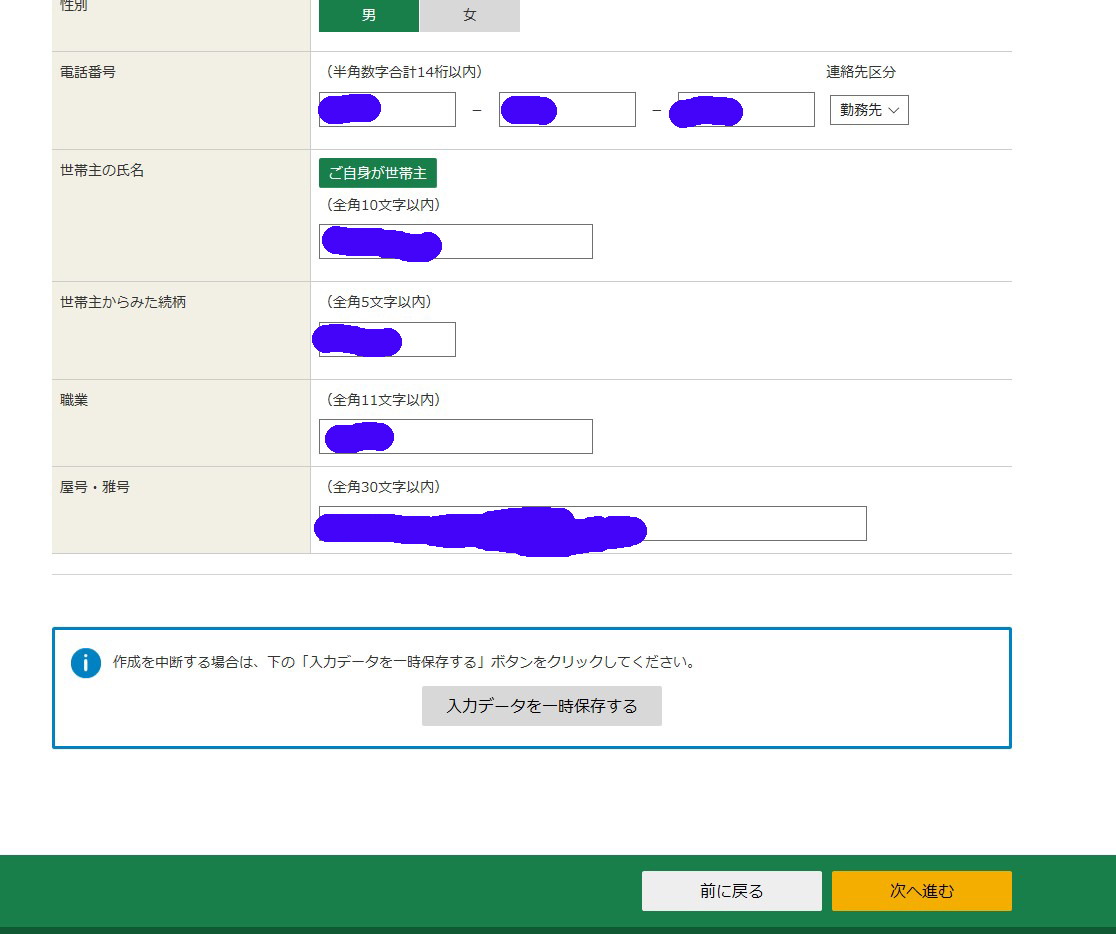
マイナンバーを入力して次へをクリック
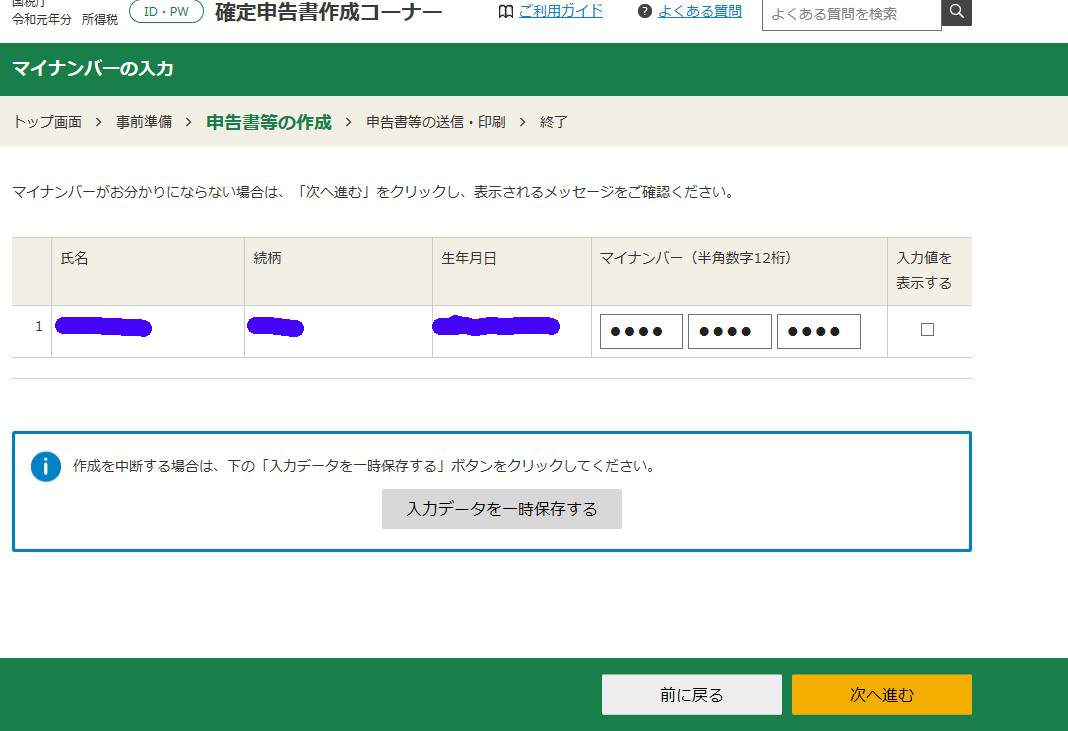
帳票表示・印刷をクリックすると

保存できます
ファイルを開いて確認しましょう
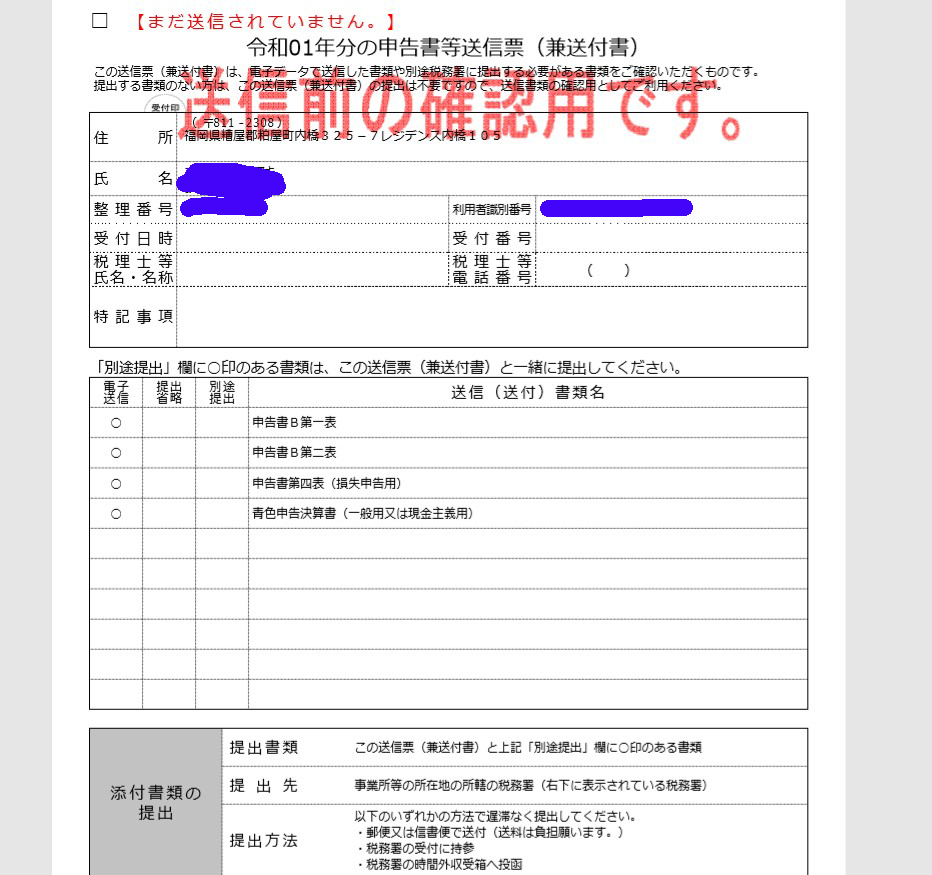
確認したら元の画面で次へをクリック

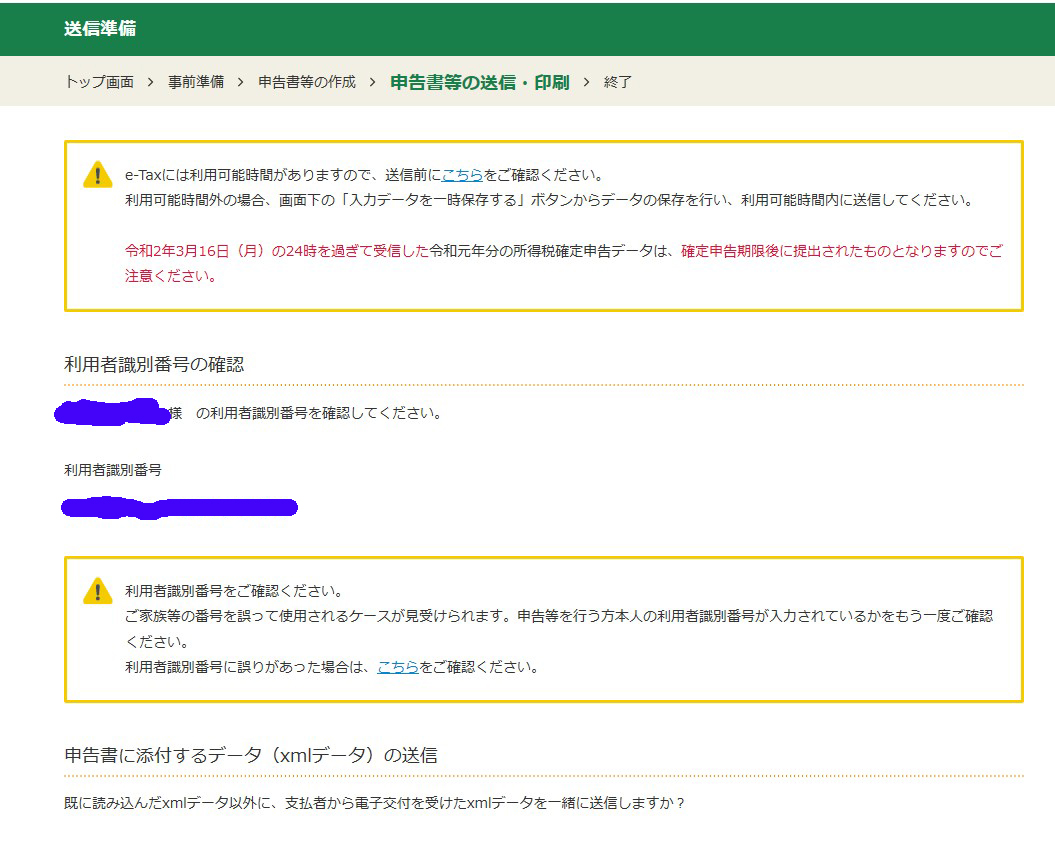
色々記入事項があれば
はいをクリックして記入してください
私は、ないので全て、いいえです
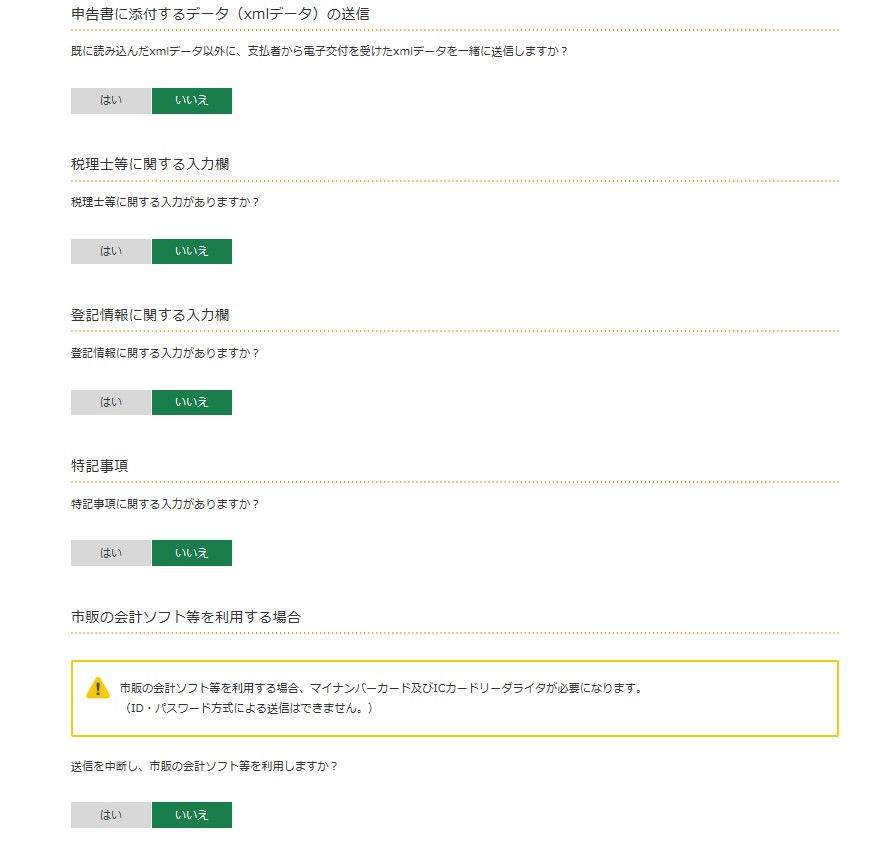
次へをクリック
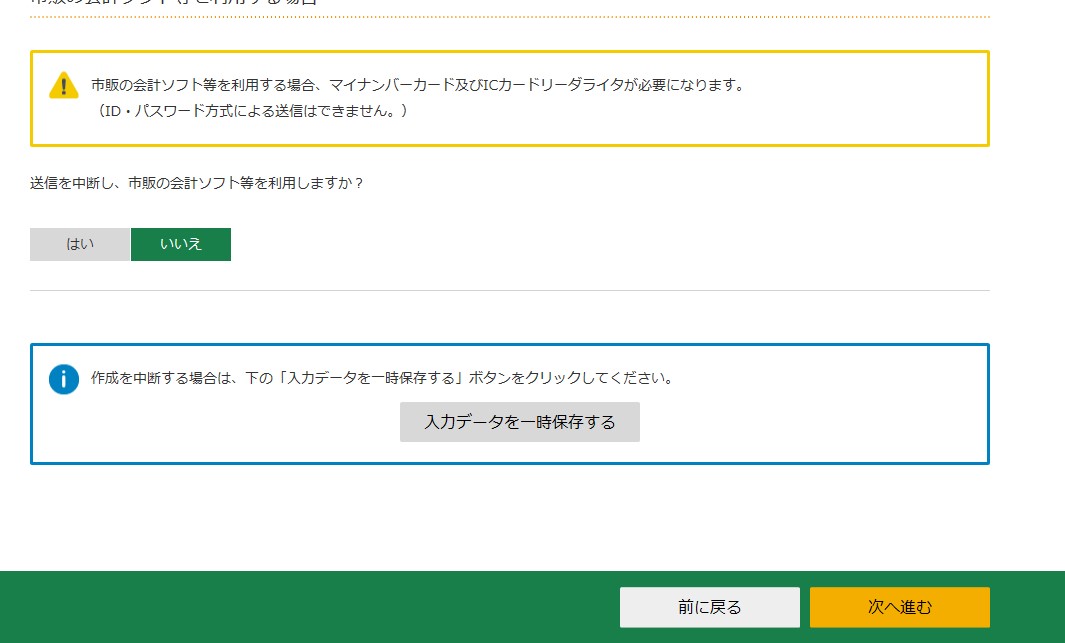
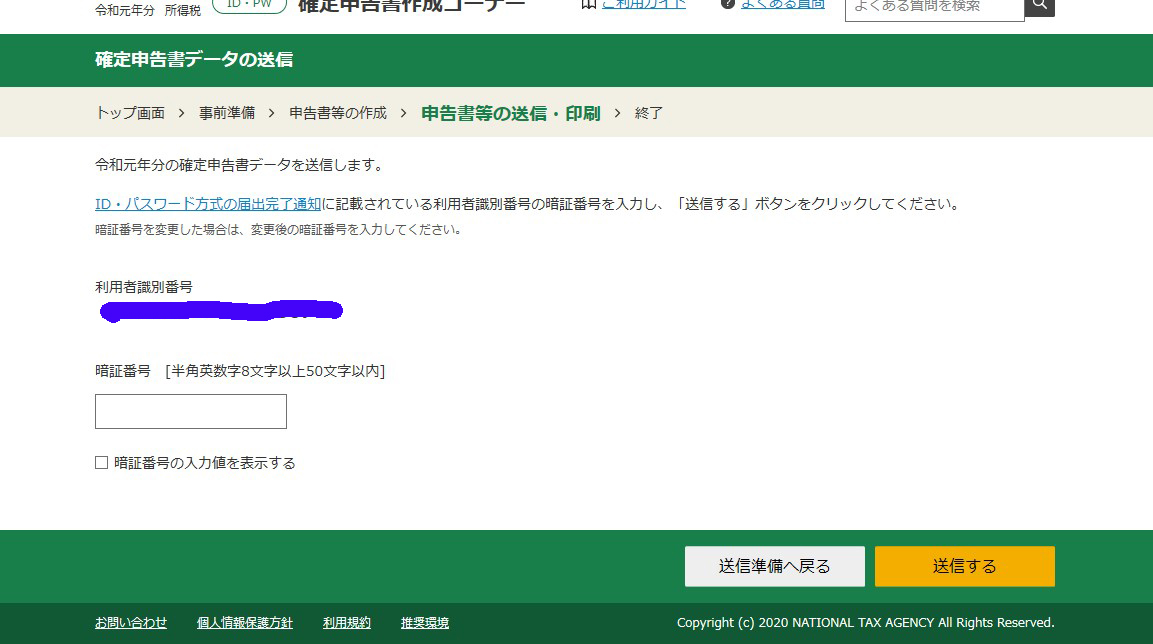
暗証番号を記入して送信をクリックします。

送信完了です
結果を確認しておきましょう。
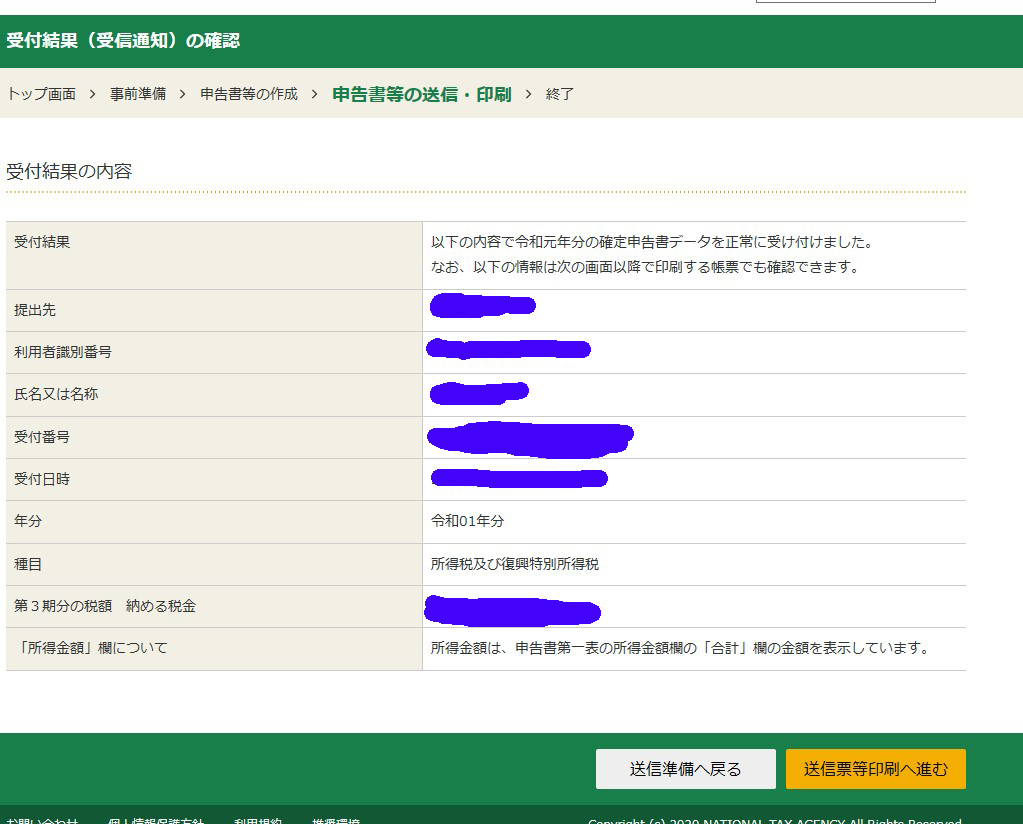
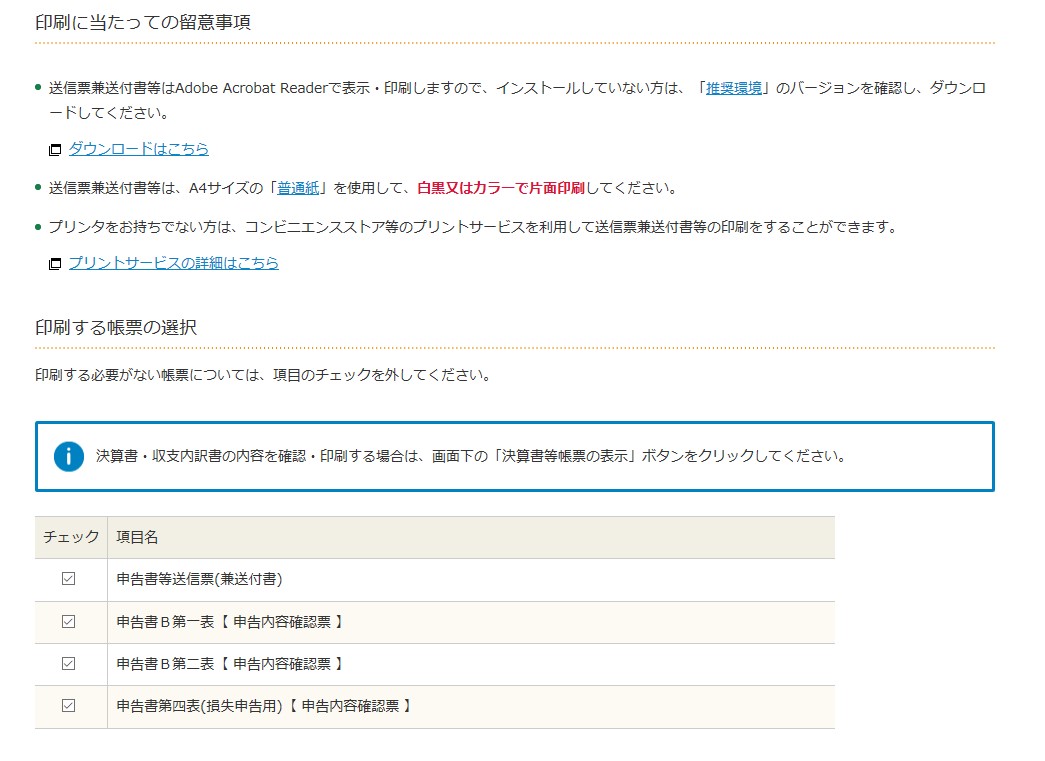
帳票表示・印刷をクリックして
確認して印刷します。
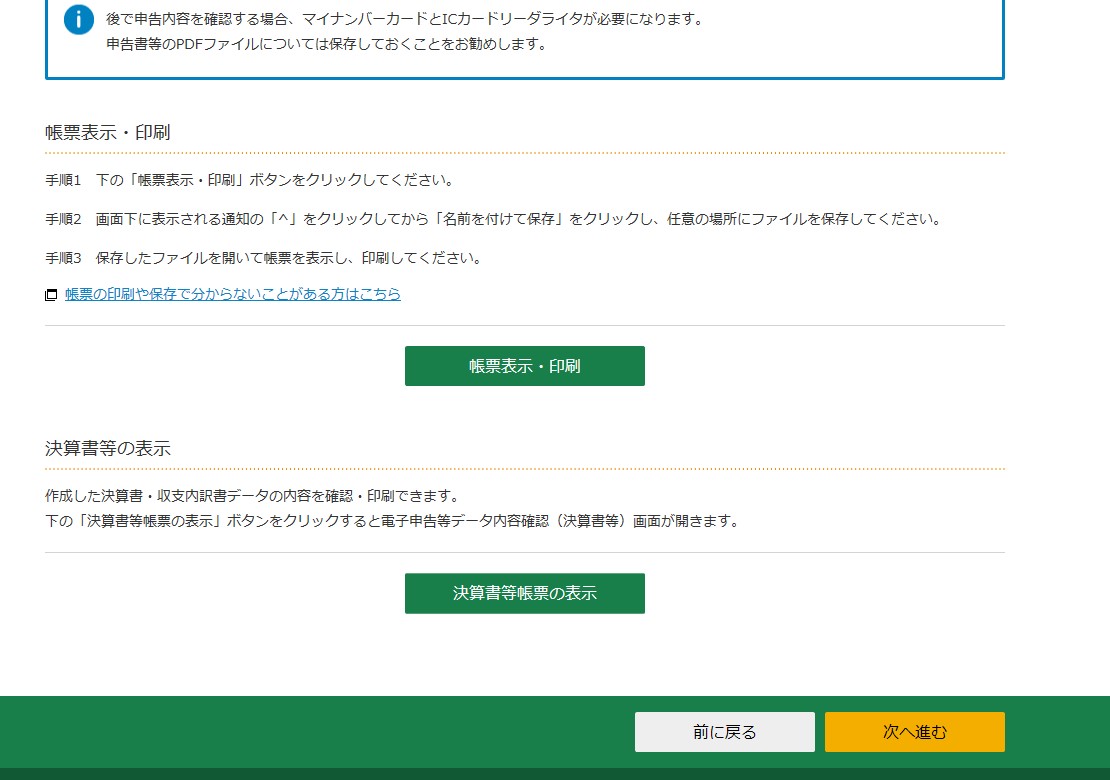
データ保存は忘れずにしておきましょう。
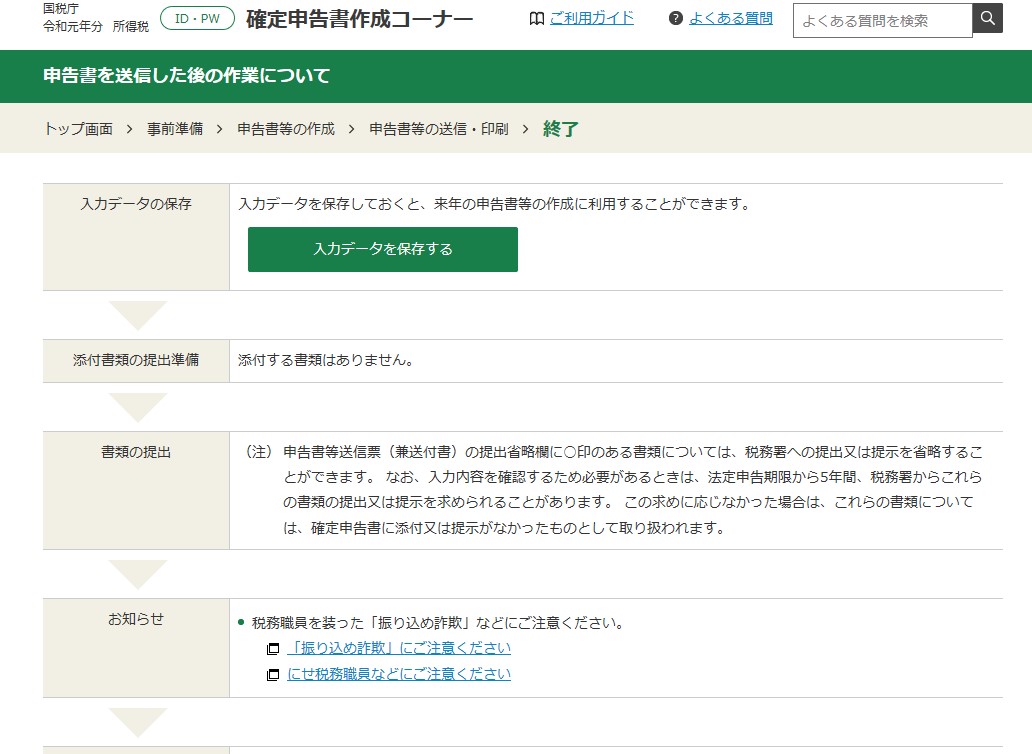
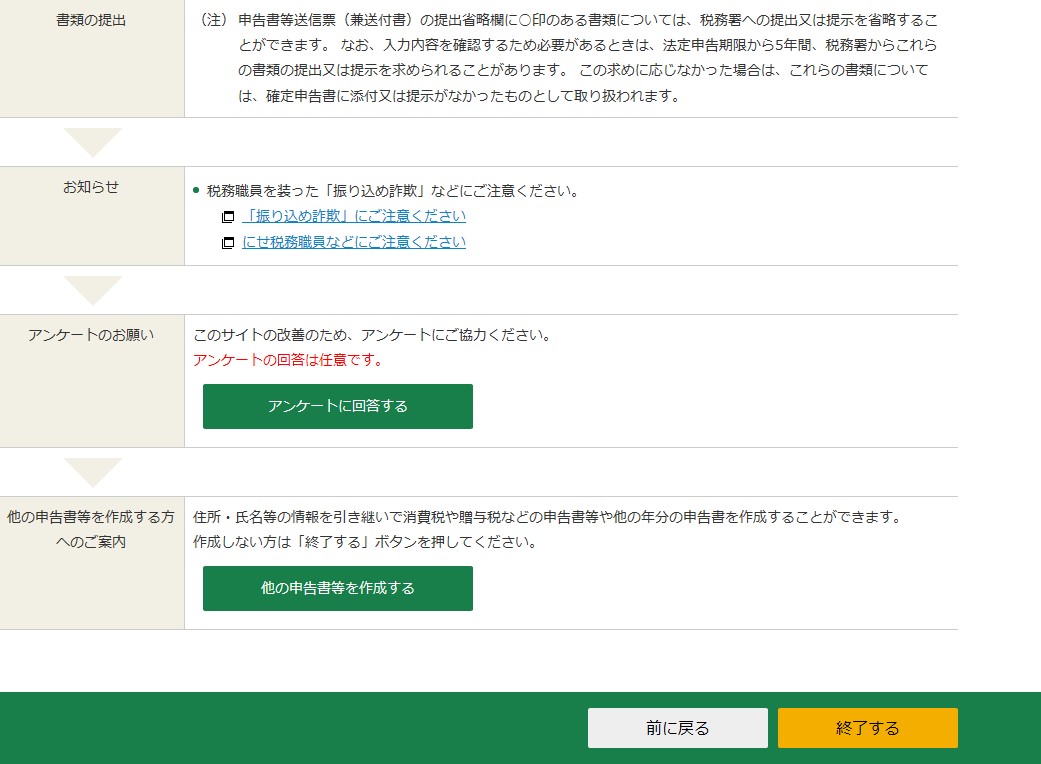
これで終了です。
詳しくは、ここをクリックしてください
郵送の場合
確定申告書は、折っても問題ない書類です。小さめの封筒に入れて送ることもできます。
しかし、実際申告する場合、添付書類が多く、封筒がパンパンになってしまいかねません。
余裕を持たせる意味でも、A4サイズがすっぽり収まる角形2号の封筒がおすすめです。
同封するものの重さにもよりますが、角形2号の場合、切手は120円からとなります。
切手を貼ってから持っていくのも良いですが、郵便局で簡易書留にする際に、サイズを計ってもらえるので、
切手を貼らずにそのまま持っていくのが確実です。
宛名に管轄の税務署の名前があること、住所が間違っていないこと、裏面に自分の住所や名前があることを確認してから送りましょう。
なお、必須ではありませんが、「所得税確定申告書在中」と封筒の表の左端あたりに朱色で記載しておくと親切な郵送の方法になります。
※ 税務署の受領印かほしい場合(ローンを組む場合など必要)は、印刷しただけでは正規の扱いは出来ませんので、
もう一部印刷して、返送用封筒に住所・氏名を記入し、切手を貼って同封すると捺印されたものを返送して頂けます。
